win10更新出错的解决方法 win10升级系统出错如何修复
更新时间:2023-02-18 10:32:34作者:xiaoliu
win10系统每隔一段时间会进行更新补丁,有漏洞或者不完善的地方会立马更新。可是近日有小伙伴却向小编反映说,自己的在给电脑进行升级时出现了更新出错的情况,不知道怎么回事,更加不清楚如何修复。所以对于这一问题,今天本文给大家整理分享的就是关于win10升级系统出错的解决办法。
解决办法如下:
1、右击桌面的此电脑,进入“属性”。
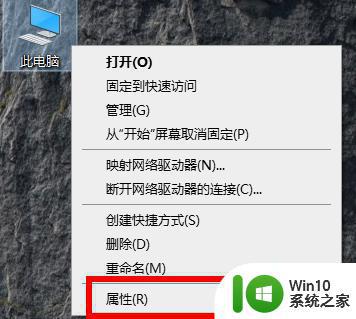
2、进入后选择“控制面板主页”进入。
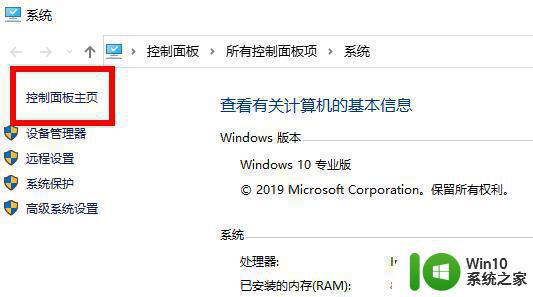
3、在控制面板的主页点击右上角选择“小图标”。
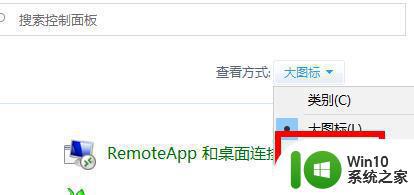
4、进入小图标列表点击“疑难解答”。
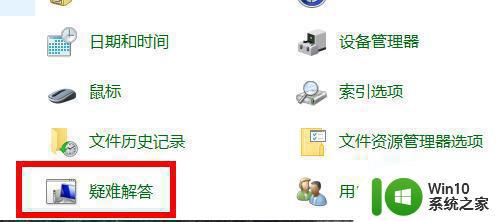
5、点击最下方的“系统和安全性”。
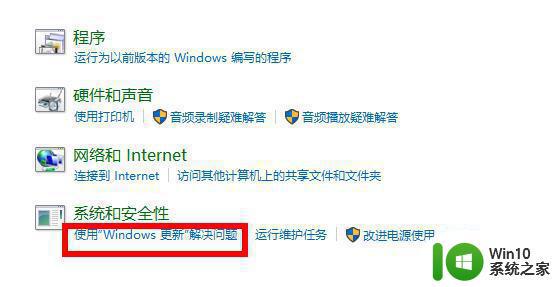
6、进入问题处理想到点击下一步开始扫描等待完成。
7、扫描完成后点击“应用此修复程序”。
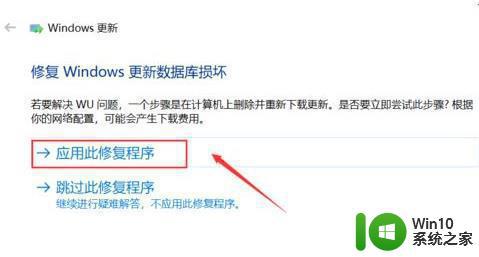
8、等待修复完成即可。
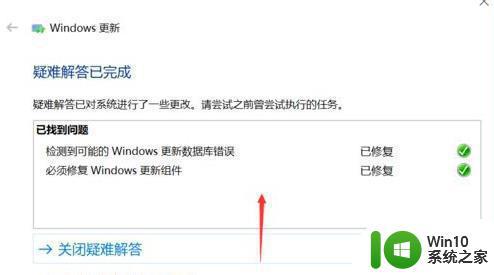
上面给大家分享的就是关于win10升级系统出错的解决方法啦,有遇到相同情况的可以按照上面的方法来处理。
win10更新出错的解决方法 win10升级系统出错如何修复相关教程
- 升级更新win10提示0x80072ee2错误代码如何修复 win10系统升级更新出现0x80072ee2错误代码怎么办
- 微软win10易升更新系统出现问题错误代码0xa0000400怎么修复 微软win10易升更新系统错误代码0xa0000400解决方法
- win10更新遇到错误0x800f0988修复方法 win10更新出错0x800f0982如何解决
- win10更新出现错误代码0xc1900101如何解决 Win10更新出错0xc1900101解决方法
- win10升级11错误代码0xc0000005 Win10系统更新错误代码0xc0000005解决方法
- w10更新出错误80240020如何修复 w10更新错误80240020解决方法
- win10升级报错0x800704c7如何解决 win10升级错误代码0x800704c7如何修复
- win10系统更新错误提示0x80244007修复方法 win10系统更新出错0x80244007怎么办
- win10更新出现错误0x80070015如何修复 0x80070015解决方法win10
- win10升级出错启动不了的解决方法 win10升级出错启动不了怎么回事
- win10系统更新失败提示错误0*80070005修复方法 win10系统更新失败提示错误0*80070005如何解决
- win10系统更新出现0x80071160错误怎么解决 Win10系统更新0x80071160错误解决方法
- 蜘蛛侠:暗影之网win10无法运行解决方法 蜘蛛侠暗影之网win10闪退解决方法
- win10玩只狼:影逝二度游戏卡顿什么原因 win10玩只狼:影逝二度游戏卡顿的处理方法 win10只狼影逝二度游戏卡顿解决方法
- 《极品飞车13:变速》win10无法启动解决方法 极品飞车13变速win10闪退解决方法
- win10桌面图标设置没有权限访问如何处理 Win10桌面图标权限访问被拒绝怎么办
win10系统教程推荐
- 1 蜘蛛侠:暗影之网win10无法运行解决方法 蜘蛛侠暗影之网win10闪退解决方法
- 2 win10桌面图标设置没有权限访问如何处理 Win10桌面图标权限访问被拒绝怎么办
- 3 win10关闭个人信息收集的最佳方法 如何在win10中关闭个人信息收集
- 4 英雄联盟win10无法初始化图像设备怎么办 英雄联盟win10启动黑屏怎么解决
- 5 win10需要来自system权限才能删除解决方法 Win10删除文件需要管理员权限解决方法
- 6 win10电脑查看激活密码的快捷方法 win10电脑激活密码查看方法
- 7 win10平板模式怎么切换电脑模式快捷键 win10平板模式如何切换至电脑模式
- 8 win10 usb无法识别鼠标无法操作如何修复 Win10 USB接口无法识别鼠标怎么办
- 9 笔记本电脑win10更新后开机黑屏很久才有画面如何修复 win10更新后笔记本电脑开机黑屏怎么办
- 10 电脑w10设备管理器里没有蓝牙怎么办 电脑w10蓝牙设备管理器找不到
win10系统推荐
- 1 电脑公司ghost win10 64位专业免激活版v2023.12
- 2 番茄家园ghost win10 32位旗舰破解版v2023.12
- 3 索尼笔记本ghost win10 64位原版正式版v2023.12
- 4 系统之家ghost win10 64位u盘家庭版v2023.12
- 5 电脑公司ghost win10 64位官方破解版v2023.12
- 6 系统之家windows10 64位原版安装版v2023.12
- 7 深度技术ghost win10 64位极速稳定版v2023.12
- 8 雨林木风ghost win10 64位专业旗舰版v2023.12
- 9 电脑公司ghost win10 32位正式装机版v2023.12
- 10 系统之家ghost win10 64位专业版原版下载v2023.12